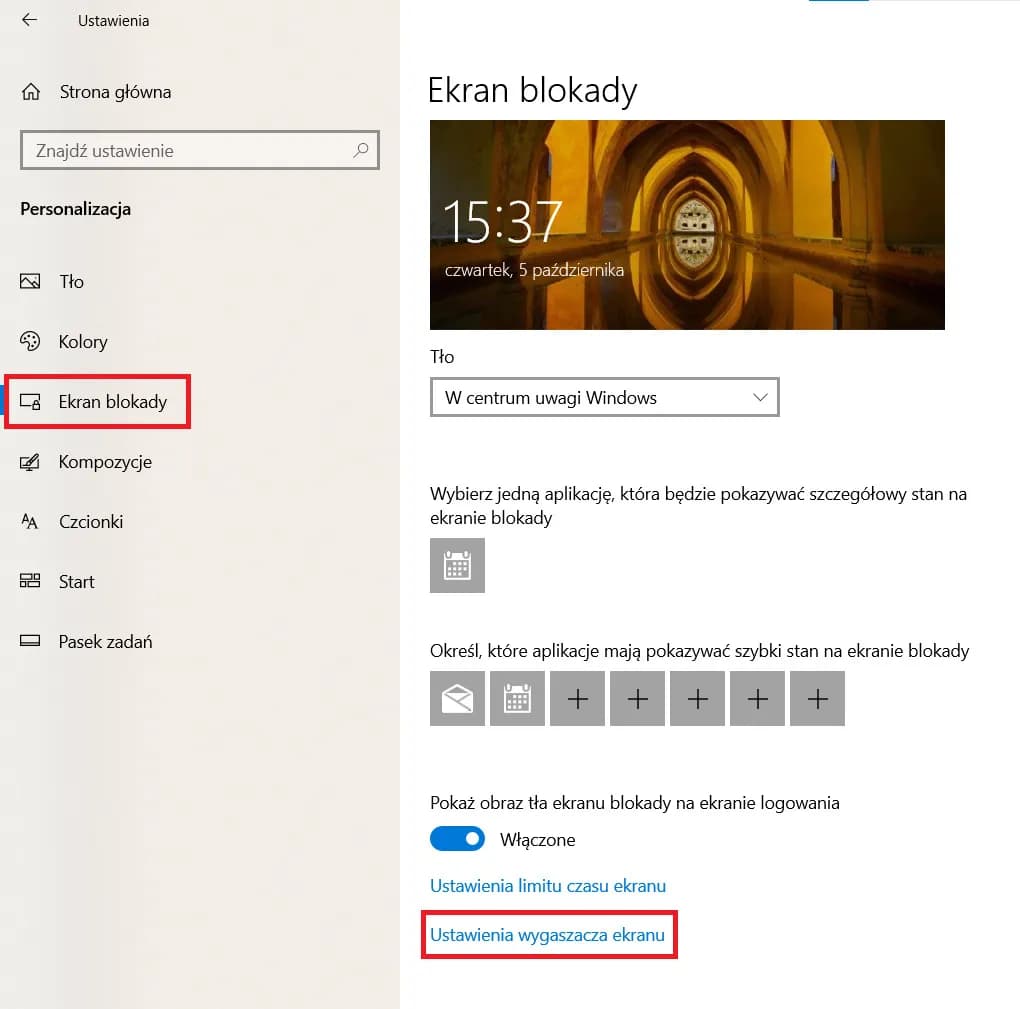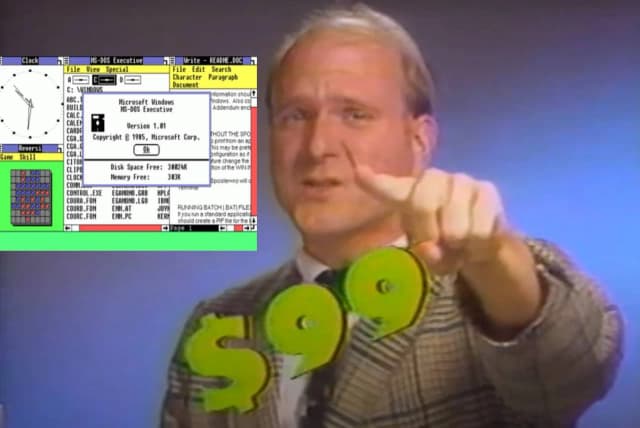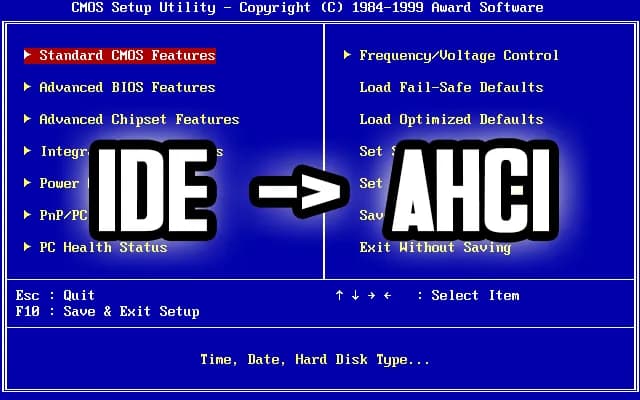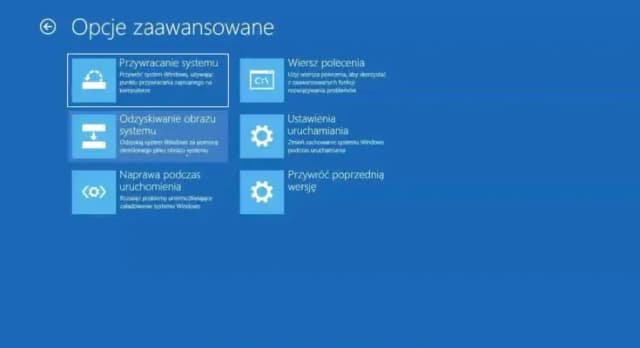Wygaszanie ekranu w systemie Windows 10 może być frustrujące, zwłaszcza gdy pracujesz nad ważnym projektem lub prowadzisz prezentację. Aby wyłączyć wygaszanie ekranu i uniknąć nieprzyjemnych przerw, istnieje kilka prostych metod, które można zastosować. W tym artykule przedstawimy krok po kroku, jak dostosować ustawienia, aby ekran pozostawał włączony, gdy go potrzebujesz.
Nie tylko omówimy, jak wyłączyć automatyczne wygaszanie ekranu, ale także jak dezaktywować wygaszacz ekranu. Dzięki tym wskazówkom będziesz mógł cieszyć się nieprzerwanym dostępem do swojego komputera, co znacznie ułatwi codzienną pracę oraz różne zadania.
Kluczowe informacje:
- Aby wyłączyć wygaszanie ekranu, przejdź do Ustawień systemu i wybierz sekcję „Zasilanie i uśpienie”.
- Możesz ustawić opcję „Wyłącz ekran po” na „Nigdy”, co uniemożliwi automatyczne wygaszanie ekranu.
- Alternatywnie, użyj Panelu sterowania, aby zmienić zaawansowane ustawienia zasilania.
- Aby dezaktywować wygaszacz ekranu, przejdź do „Personalizacja” i wybierz „Ustawienia wygaszacza ekranu”.
- Ustawienia te są również przydatne podczas prezentacji lub pracy z aplikacjami, aby uniknąć zakłóceń.
Jak wyłączyć wygaszanie ekranu w Windows 10, aby ekran był zawsze włączony
Aby wyłączyć wygaszanie ekranu w systemie Windows 10, należy skorzystać z kilku prostych metod. Pierwszym krokiem jest przejście do Ustawień systemu. Kliknij menu Start, a następnie wybierz opcję „Ustawienia”. W nowym oknie przejdź do sekcji „System” i wybierz „Zasilanie i uśpienie”. W tym miejscu znajdziesz opcję „Wyłącz ekran po”, którą możesz ustawić na „Nigdy”, aby ekran nie wygaszał się automatycznie po okresie bezczynności.
Alternatywnie, jeśli preferujesz użycie Panelu sterowania, otwórz go i przejdź do „System i bezpieczeństwo”, a następnie wybierz „Zasilanie i uśpienie”. Kliknij „Zmień ustawienia planu zasilania” i następnie wybierz „Zmień zaawansowane ustawienia zasilania”. W tym miejscu również znajdziesz opcję „Wyłącz ekran po”, którą możesz ustawić na „Nigdy”, co zapewni, że ekran pozostanie włączony, gdy go potrzebujesz.
Krok po kroku: Ustawienia zasilania w Windows 10
Aby zmodyfikować ustawienia zasilania, najpierw otwórz menu Start i kliknij na „Ustawienia”. Następnie wybierz sekcję „System” i kliknij „Zasilanie i uśpienie”. W tej sekcji znajdziesz różne opcje dotyczące zasilania, w tym czas, po którym ekran wygasa. Ustaw „Wyłącz ekran po” na „Nigdy”, aby zapobiec jego wygaszaniu. To prosta zmiana, która pozwoli Ci cieszyć się ciągłym dostępem do ekranu.
Jak dezaktywować wygaszacz ekranu w systemie Windows 10
Aby dezaktywować wygaszacz ekranu w systemie Windows 10, należy wykonać kilka prostych kroków. Pierwszym krokiem jest przejście do opcji „Personalizacja” na pulpicie. Kliknij prawym przyciskiem myszy na pulpicie i wybierz „Personalizuj”. Następnie w menu po lewej stronie wybierz „Ekran blokady”. W tej sekcji znajdziesz opcję „Ustawienia wygaszacza ekranu”.
W oknie ustawień wygaszacza ekranu możesz zobaczyć rozwijane menu, w którym wybierzesz wygaszacz. Aby go wyłączyć, wybierz opcję „Brak” z listy. Po dokonaniu zmiany kliknij „Zastosuj”, a następnie „OK”, aby zapisać ustawienia. Teraz wygaszacz ekranu nie będzie już aktywny, co pozwoli Ci na nieprzerwaną pracę i korzystanie z komputera.
Korzyści z wyłączenia wygaszania ekranu podczas prezentacji
Wyłączenie wygaszania ekranu podczas prezentacji przynosi wiele korzyści. Przede wszystkim, niewygasający ekran pozwala na płynne i nieprzerwane wyświetlanie treści, co jest kluczowe w przypadku prezentacji multimedialnych. Dzięki temu, uczestnicy mogą skupić się na prezentowanych informacjach, a nie na migającym ekranie, który się wygasza. Dodatkowo, zachowanie aktywnego ekranu eliminuje konieczność przerywania prezentacji, aby ponownie uruchomić monitor.
Warto również zauważyć, że ustawienie ekranu na zawsze włączony jest korzystne w przypadku interaktywnych prezentacji, gdzie uczestnicy mogą zadawać pytania lub angażować się w dyskusję. Umożliwia to płynne przechodzenie między slajdami i elementami wizualnymi bez zakłóceń. W efekcie, prezentacja staje się bardziej profesjonalna i angażująca, co może przyczynić się do lepszego zrozumienia omawianego tematu przez słuchaczy.
Jak uniknąć problemów z wygaszaniem ekranu podczas pracy
Aby uniknąć problemów z wygaszaniem ekranu podczas pracy, warto wprowadzić kilka prostych nawyków. Często zdarza się, że ekran wygasa w nieodpowiednim momencie, co może prowadzić do frustracji i utraty koncentracji. Na przykład, podczas pisania długiego dokumentu lub analizowania danych, nagłe wygaszenie ekranu może przerwać myśli i spowodować opóźnienia w pracy. Dlatego warto ustawić czas wygaszania ekranu na dłuższy okres lub na „Nigdy”, aby zapewnić ciągłość pracy.
Alternatywne metody na zarządzanie wygaszaniem ekranu
W systemie Windows 10 istnieje kilka alternatywnych metod na zarządzanie ustawieniami wygaszania ekranu, które mogą być przydatne w różnych sytuacjach. Jednym z takich rozwiązań są narzędzia do zarządzania energią, które pozwalają dostosować działanie komputera w zależności od jego aktualnego użycia. Narzędzia te, takie jak Battery Saver, umożliwiają kontrolowanie, jak długo ekran pozostaje włączony, oraz jakie inne funkcje są aktywne, co może pomóc w oszczędzaniu energii oraz wydłużeniu czasu pracy na baterii.
Inną metodą jest dostęp do ustawień przez Panel sterowania. Aby to zrobić, należy otworzyć Panel sterowania i przejść do sekcji „System i bezpieczeństwo”, a następnie kliknąć na „Zasilanie i uśpienie”. W tym miejscu można zmienić ustawienia planu zasilania, co pozwala na precyzyjne dostosowanie, jak długo ekran będzie aktywny przed wygaszeniem. Dzięki temu użytkownicy mogą lepiej zarządzać ustawieniami wygaszania ekranu, dostosowując je do swoich indywidualnych potrzeb i preferencji.
Jak używać narzędzi do zarządzania energią w Windows 10
Windows 10 oferuje kilka narzędzi do zarządzania energią, które mogą pomóc w optymalizacji ustawień wygaszania ekranu. Jednym z nich jest funkcja Battery Saver, która automatycznie włącza się, gdy poziom naładowania baterii jest niski. Użytkownicy mogą również ręcznie aktywować tę funkcję w Ustawieniach, co pozwala na ograniczenie działania aplikacji w tle oraz wydłużenie czasu pracy na baterii. Dodatkowo, narzędzie to umożliwia ustawienie preferencji dotyczących tego, jak długo ekran pozostaje włączony, co jest szczególnie przydatne podczas pracy w terenie.
Ustawienia wygaszania ekranu w Panelu sterowania
Aby zmienić ustawienia wygaszania ekranu w systemie Windows 10 za pomocą Panelu sterowania, należy najpierw otworzyć Panel sterowania. Można to zrobić, wpisując „Panel sterowania” w pasku wyszukiwania na pasku zadań. Po otwarciu Panelu sterowania, przejdź do sekcji „Wygląd i personalizacja”, a następnie kliknij na „Ekran blokady”. W tej sekcji znajdziesz opcję „Ustawienia wygaszacza ekranu”.
W oknie ustawień wygaszacza ekranu można wybrać preferowany wygaszacz lub ustawić go na „Brak”, aby go dezaktywować. Dodatkowo, można dostosować czas, po którym wygaszacz się uruchomi. Po dokonaniu zmian, pamiętaj, aby kliknąć „Zastosuj”, a następnie „OK”, aby zapisać ustawienia. Dzięki tym krokom możesz łatwo zarządzać tym, jak i kiedy ekran wygasa.
Rozwiązywanie problemów związanych z wygaszaniem ekranu
W przypadku, gdy wygaszanie ekranu nie działa zgodnie z oczekiwaniami, warto przeprowadzić kilka kroków diagnostycznych. Po pierwsze, upewnij się, że wszystkie ustawienia wygaszania ekranu są poprawnie skonfigurowane. Sprawdź, czy opcja „Wyłącz ekran po” jest ustawiona na odpowiednią wartość, a także czy wygaszacz ekranu jest aktywny. Jeśli ekran nadal się wygasza, spróbuj zaktualizować sterowniki karty graficznej, ponieważ przestarzałe lub uszkodzone sterowniki mogą powodować problemy z wyświetlaniem.
Jeśli po wykonaniu tych kroków problem nadal występuje, można spróbować przywrócić domyślne ustawienia zasilania. Aby to zrobić, przejdź do „Ustawienia zasilania” w Panelu sterowania i wybierz opcję „Przywróć domyślne ustawienia planu zasilania”. To działanie może pomóc w rozwiązaniu problemów związanych z wygaszaniem ekranu, które mogą wynikać z nieprawidłowych konfiguracji. Po przywróceniu ustawień, sprawdź, czy problem został rozwiązany.
Jak wykorzystać wygaszanie ekranu do oszczędzania energii i zwiększenia bezpieczeństwa
Wygaszanie ekranu w systemie Windows 10 nie tylko pomaga w oszczędzaniu energii, ale również zwiększa bezpieczeństwo danych. Użytkownicy, którzy często pracują w miejscach publicznych, powinni rozważyć ustawienie wygaszacza ekranu z hasłem, co uniemożliwi nieautoryzowany dostęp do komputera. Ustawienie wygaszacza ekranu z hasłem jest prostym, ale skutecznym sposobem na ochronę prywatności i danych, zwłaszcza gdy musisz na chwilę odejść od swojego biurka.
Dodatkowo, w dobie rosnącej świadomości ekologicznej, warto zainwestować w inteligentne oprogramowanie do zarządzania energią, które automatycznie dostosowuje ustawienia wygaszania ekranu w zależności od warunków otoczenia. Takie rozwiązania mogą analizować, kiedy użytkownik jest aktywny i automatycznie wydłużać czas wygaszania ekranu, gdy nie ma go w pobliżu, co dodatkowo przyczynia się do oszczędności energii oraz przedłużenia żywotności urządzenia.